Átvitele a felhasználói mappák
Migrate felhasználói profilok egy másik meghajtóra, és módosítsa az elérési útvonalát - egy nagyon nehéz feladat. Azonban ez megvalósítható, és számos különböző módon. Sikeres elvégzése után a transzfer a régi profil mappa törölhető minden gond nélkül.
Tegyük fel, hogy a migrációhoz profilt a C: meghajtó vezetni D. Csak másolja a profil fájlok nincs értelme, mert nem működik.
A legegyszerűbb és leginkább hozzáférhető módon -, hogy a Windows Easy Transfer (Windows Easy Transfer). Így lehetséges, hogy át teljesen az egész profil beleértve AppData mappát, és a különböző szisztémás linkek kapcsolódó profilt.
Az első dolog, hogy menjen be a fiókba, amely azt fogja hordozni. Ezután nyissa meg a transzfer eszközök. Ehhez kattintson a Start gombra, és lépjen a Minden program> Kellékek> Rendszereszközök> Windows Easy Transfer.

Indítsa el a Windows Easy Transfer, ami valójában, csak meg kell választani egy helyet, ahol a felhasználó adatait tárolja. A legjobb, ha mozgatni őket egy külső merevlemez vagy USB-stick, de senki sem zavar, hogy válasszon ki egy hálózati meghajtóra.
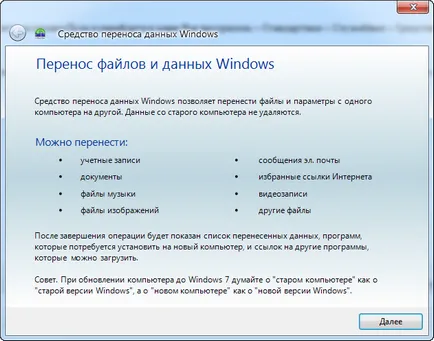
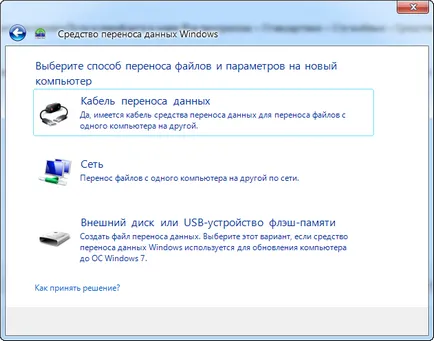
Ennek eredményeképpen kapunk egy kiterjesztésű fájl .MIG, amelyben tárolni értékes adatokat.
Továbbá a szakaszban.
1. Jelentkezzen be rendszergazdaként, és törölje a régi profilt, és az összes fájlt (ha ijesztő, akkor előre menteni őket biztonságos helyre).
3. Keresse meg a ághoz HKEY_LOCAL_MACHINE \ SOFTWARE \ Microsoft \ Windows NT \ CurrentVersion \ ProfileList.
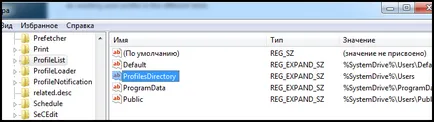
6. lépés a Rendszergazda fiók.
7. Hozzon létre egy új felhasználói fiókot (lásd. „Fiókok Windows 7”). Nevezze el ugyanúgy, mint a távoli számla - azonban ez csak a kényelem kedvéért.
8. Jelentkezzen ki, majd jelentkezzen be az új, most létrehozott egy fiókot. Ekkor a profil mappa jön létre, ahol korábban rámutattunk értékek ProfilesDirectory.
9. Továbbra is találni .MIG fájlt korábban létrehozott, majd kattintson duplán rá. Wizard fogja át az összes felhasználói adatokat egy új profilt. Ha a neve az új fiók nem egyezik a régi - a Migration Wizard, a speciális beállítások, csak meg kell adnia egy új nevet.
Ez a módszer tárgya a átadása hosszú profil a telepített rendszeren. Néha azonban érdemes megtenni a telepítés után azonnal a Windows 7.
A választás a felhasználói profilját, amikor telepíteni a Windows 7
Ha újra, vagy Windows 7 telepítése „a semmiből”, célszerű választani a telepítés során az új helyét a jövő felhasználói profilt.
Telepítése után a Windows 7 alapvető lépéseket, hogy állítsa le az ablak, ahol azt szeretnénk, hogy hozzon létre egy új felhasználót a rendszerben. Ne rohanjon a point and click
Most profilt át egy új helyre. A mi példánkban át a C: \ Users mappában az E: \ Users, valamint a mappát ProgramFiles és ProgramData.
1. Másolja a profilok, Program Files és ProgramData mappát az új helyen.
2. Vegye ki a régi mappát, és létrehozza a szükséges kapcsolatokat a mappák között.
Folder Program Files:
Valószínű, hogy kap egy hibaüzenet jelenik meg törölni a mappát rmdir parancs. Törlés ezeket a mappákat is, és később, egy újraindítás után.
Keresse meg a következő kulcsot:
Változás értéke maga módján a mappák és ProgramFilesDir CommonFilesDir, írja az E: \ meghajtó helyett a C meghajtó: \.
Most megy a listáját, felhasználói profilok, majd módosítsa a megadott útvonalon E: \ helyett C: \.
A számítógép ki van kapcsolva, kapcsolja be ismét. Újra megjelenik fázisban a felhasználó, akkor hozza létre, és telepítse a Windows 7 és a profil átvitel befejeződött.